在使用CAD軟件過程中可能會有些人問:為什么我的圖紙打開就一張圖,怎么清理后仍然很大,這是為什么呢?如果你們也遇到過這樣的情況,不妨試試下面介紹的這個方法,具體步驟如下:
1、首先打開CAD軟件,打開圖紙后將需要的圖紙縮放至適合位置[防止某個很遠很遠的地方還有一大推圖形。(假設)]下面以幾個圖形為例:
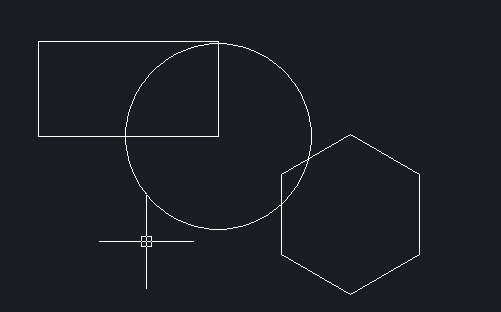
2、接著直接按ctrl+A快捷鍵全選整個繪圖區;
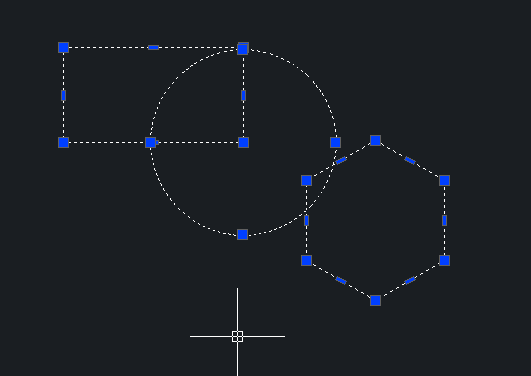
3、然后按住shift鍵,將留下的圖形進行減選,如下圖所示:(把圓形減選)
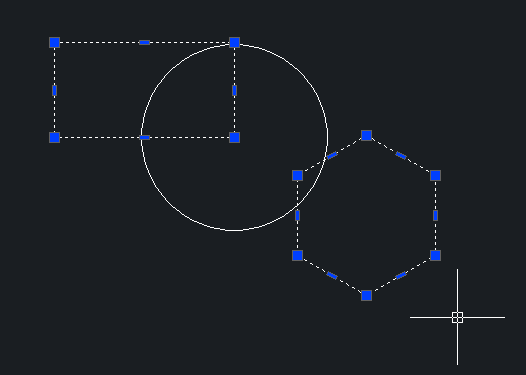
4、繼續操作:在下方命令欄輸入e快捷鍵并回車,則可以刪除所有沒有被減選的圖形,最后保存文件即可。如下圖所示只有圓形:
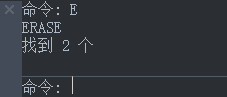
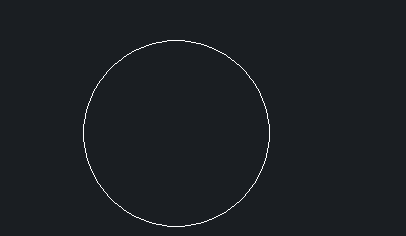
操作完這幾個步驟后便可以一鍵刪除選定對象以外的圖形了,這個方法方便快捷,大家可以嘗試實際操作一下,希望這一方法對大家有幫助。
推薦閱讀:CAD
推薦閱讀:CAD軟件
·中望CAx一體化技術研討會:助力四川工業,加速數字化轉型2024-09-20
·中望與江蘇省院達成戰略合作:以國產化方案助力建筑設計行業數字化升級2024-09-20
·中望在寧波舉辦CAx一體化技術研討會,助推浙江工業可持續創新2024-08-23
·聚焦區域發展獨特性,中望CAx一體化技術為貴州智能制造提供新動力2024-08-23
·ZWorld2024中望全球生態大會即將啟幕,誠邀您共襄盛舉2024-08-21
·定檔6.27!中望2024年度產品發布會將在廣州舉行,誠邀預約觀看直播2024-06-17
·中望軟件“出海”20年:代表中國工軟征戰世界2024-04-30
·2024中望教育渠道合作伙伴大會成功舉辦,開啟工軟人才培養新征程2024-03-29
·玩趣3D:如何應用中望3D,快速設計基站天線傳動螺桿?2022-02-10
·趣玩3D:使用中望3D設計車頂帳篷,為戶外休閑增添新裝備2021-11-25
·現代與歷史的碰撞:阿根廷學生應用中望3D,技術重現達·芬奇“飛碟”坦克原型2021-09-26
·我的珠寶人生:西班牙設計師用中望3D設計華美珠寶2021-09-26
·9個小妙招,切換至中望CAD竟可以如此順暢快速 2021-09-06
·原來插頭是這樣設計的,看完你學會了嗎?2021-09-06
·玩趣3D:如何巧用中望3D 2022新功能,設計專屬相機?2021-08-10
·如何使用中望3D 2022的CAM方案加工塑膠模具2021-06-24
·CAD對象插入小技巧2020-04-24
·CAD中繪制球體和圓柱體的操作方法2017-12-15
·CAD中怎樣修改屬性標記順序?2022-08-04
·如何去掉CAD中不需要的點選對象?2024-02-22
·CAD畫了線但是繪圖區看不見怎么辦2018-05-24
·CAD繪制小管道實體教程2018-11-01
·CAD如何繪制閉合多線段2022-02-18
·怎么用CAD拉伸并集創建實體2022-12-27














